아이폰 공유앨범 생성 초대 수락 방법 가이드
아정당
2025.01.01 업데이트
조회10,427
스크랩0
안녕하세요.
아이폰에 있는 사진들을 타인과 공유하는 방법은 여러 가지가 있어요.
오늘은 이중 아이폰 공유앨범 사용 방법을 알아보겠습니다.
목차
아이폰 공유앨범 생성
아이폰 공유앨범 초대, 수락
아이폰 공유앨범 생성

설정 > Apple ID로 들어가주세요.
그다음 iCloud를 누르세요.

사진을 선택한 후 하단의 공유 앨범을 활성화합니다.

이제 앨범으로 들어갑니다.
왼쪽 상단의 + 버튼 > 새로운 공유 앨범을 선택하세요.

공유 앨범 이름을 입력한 후 다음을 클릭합니다.
초대할 사람은 나중에 설정 가능하니 바로 생성을 누르세요.

그럼 공유앨범이 생성된 것을 확인할 수 있을 것입니다.
생성한 공유 앨범 > + 를 클릭하세요.

항목을 고른 후 추가 버튼을 누릅니다.
이후 텍스트를 입력하고 올리세요.

사진이 추가된 것을 확인할 수 있습니다.
점 3개 아이콘을 클릭하면 다양한 기능을 사용할 수 있습니다.
또한 선택을 눌러 여러 사진을 공유하거나 삭제할 수 있습니다.

앨범 탭에서 생성한 공유 앨범을 볼 수 있을 것입니다.
사진을 누르면 댓글과 좋아요도 달 수 있습니다.
아이폰 공유앨범 초대, 수락
1. 아이폰 공유앨범 초대

오른쪽 상단의 사람 추가 아이콘 > + 사람 초대를 누르세요.

공유할 연락처 > 휴대전화를 선택하세요.

받는 사람에 연락처가 입력됐다면 추가를 클릭하세요.
그러면 친구가 수락하기 전까지 초대됨으로 나타납니다.
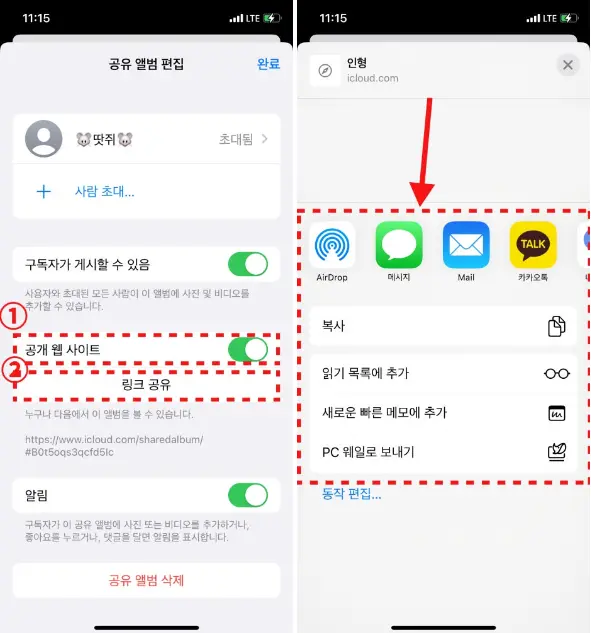
만약 링크로 공유하고 싶다면 공개 웹사이트를 활성화하세요.
그다음 링크 공유를 눌러 원하는 곳에 보내면 됩니다.
2. 아이폰 공유앨범 수락
공유앨범에 초대받은 경우 For You 탭에 들어가면 초대장이 있습니다.
수락을 누르면 공유 앨범을 확인할 수 있습니다.

초대를 수락하면 상대방에게 공유앨범 연결 알림이 뜹니다.
더하여 공유앨범 편집 창에서도 초대됨이 사라집니다.
이상 아이폰 공유앨범 생성 초대 수락 방법을 알아봤습니다.
해당 기능을 이용하여 친구들과 편하게 사진을 공유해 보시길 바랍니다.
잠깐!
인터넷TV, 가전렌탈, 휴대폰 지원금 절대 받지마세요.
아래 조건을 꼭 확인해보세요!




24년 통신사 최신정보, 놓치면 못 받는 혜택📢
아이폰, 공유앨범, 생성, 초대, 수락, 방법, 받기, 용량, 안뜸, 나가면, 삭제, 원본, 업로드, 안됨, 가이드, 화질, 다운로드, 저장, 실패, 동기화, 맥, mac, 아이패드




 셀프 바로가입
셀프 바로가입 실시간 카톡 상담
실시간 카톡 상담